2 cách mở khóa iPhone bị vô hiệu hóa trên máy tính nhanh chóng – Thegioididong.com
Trong quá trình sử dụng iPhone, có thể đôi lúc bạn sẽ gặp trường hợp iPhone bị vô hiệu hóa và không biết làm thế nào để mở lại iPhone. Trong bài viết này, mình sẽ hướng dẫn các bạn 2 cách để mở khóa iPhone trên máy tính nhanh chóng và hiệu quả.
1. Hướng dẫn cách mở khóa iPhone qua iTunes
– Trường hợp 1: iPhone chưa kết nối và đồng bộ với iTunes trên máy tính lần nào
+ Bước 1: Kết nối iPhone với máy tính
Đầu tiên, bạn kết nối iPhone với máy tính thông qua dây cáp USB – Lightning hoặc USB – Type C rồi tắt nguồn iPhone.
+ Bước 2: Đưa iPhone về chế độ DFU rồi khôi phục
Tiếp theo, bạn mở phần mềmiTunes trên máy tính và sẽ thấy thông báo iPhone is disabled (iPhone đang bị vô hiệu hóa).
Bạn nhấn giữ đồng thời 2 nút là nút Nguồn và nút Home một vài giây rồi thả tay nút Nguồn ra, tay giữ nút Home vẫn giữ nguyên để đưa iPhone về chế độ DFU.
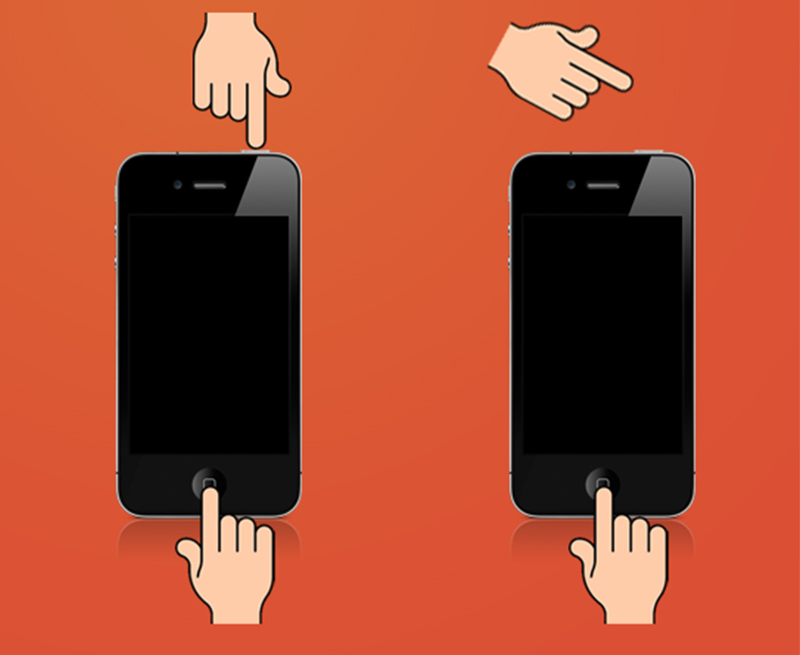 Đưa iPhone về chế độ DFU
Đưa iPhone về chế độ DFU
Bạn đợi một lát để iTunes kết nối với iPhone, màn hình sẽ xuất hiện thông báo iTunes đã nhận kết nối với iPhone. Khi bạn thấy thông báo này thì hãy thả tay giữ nút Home ra.
Khi thả tay ra khỏi nút Home thì màn hình máy tính sẽ hiển thị thông báo “iTunes đã phát hiện thấy một iPhone trong chế độ phục hồi. Bạn cần khôi phục iPhone này trước khi có thể sử dụng với iTunes”.
Bạn nhấn nút OK để tiếp tục.
– Trường hợp 2: iPhone thường xuyên kết nối và đồng bộ sao lưu với iTunes trên máy tính
+ Bước 1: Kết nối iPhone với iTunes
Bạn dùng dây cáp kết nối iPhone với iTunes trên máy tính > Nhấn nút Back up now để sao lưu các dữ liệu trong iPhone.
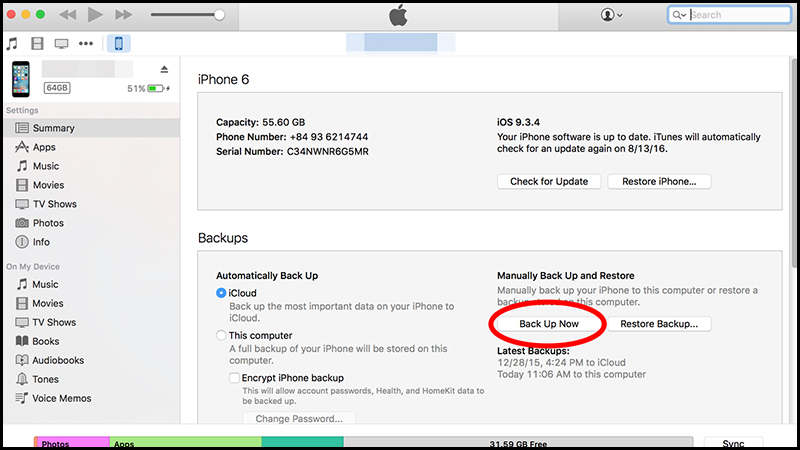 Nút Back up now
Nút Back up now
+ Bước 2: Khôi phục lại dữ liệu
Bạn đợi quá trình Back up dữ liệu kết thúc > Nhấn nút Restore Backup rồi tìm đến bản sao lưu gần nhất > Nhấn chọn bản sao lưu này.
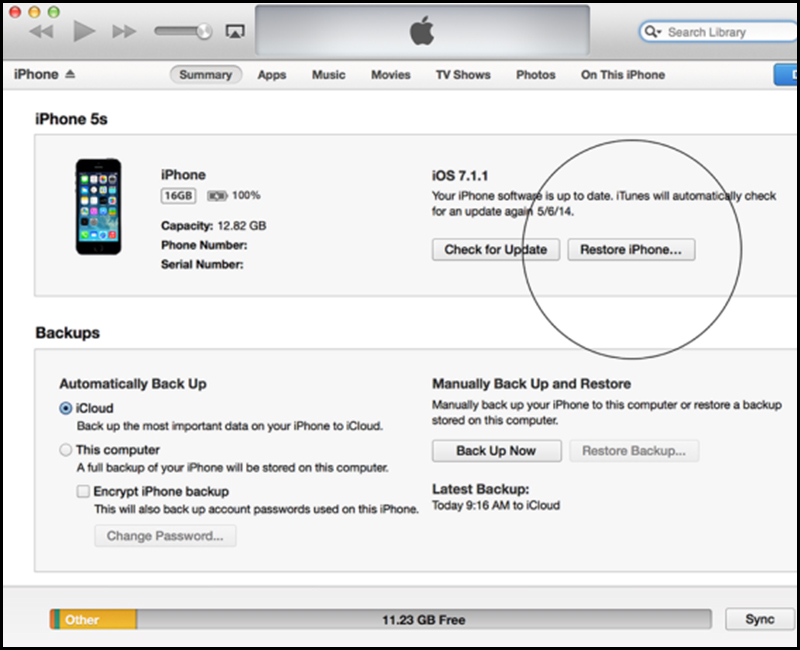 Khôi phục lại iPhone
Khôi phục lại iPhone
Bạn đợi quá trình khôi phục bản sao lưu hoàn tất thì hãy nhập đúng tài khoản iCloud của mình để đăng nhập vào iPhone.
2. Hướng dẫn cách mở khóa iPhone qua iCloud
– Bước 1: Truy cập friend.com.vn
Bạn truy cập friend.com.vn > Đăng nhập bằng tài khoản Apple ID của bạn.
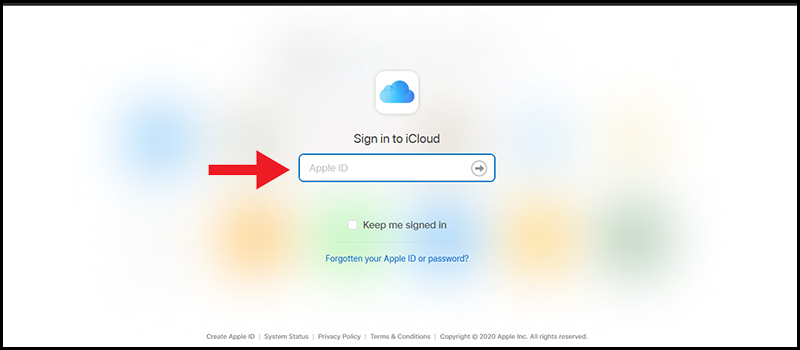 Đăng nhập vào iCloud
Đăng nhập vào iCloud
– Bước 2: Xóa dữ liệu cũ và dùng lại bản sao lưu gần nhất
Bạn chọn Find iPhone.
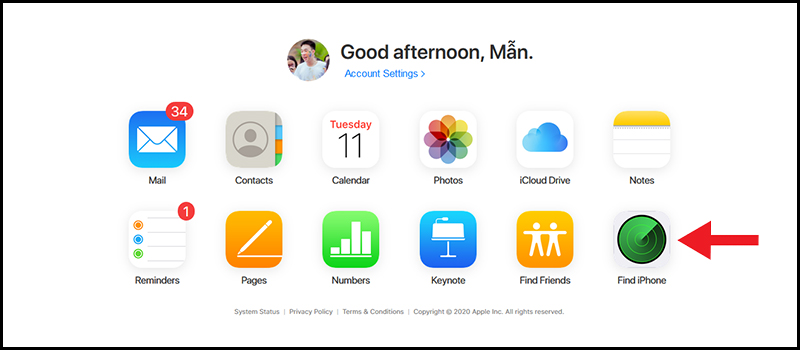 Find iPhone – Tìm iPhone
Find iPhone – Tìm iPhone
Bạn chọn All Devices > Chọn tên thiết bị iPhone của bạn.
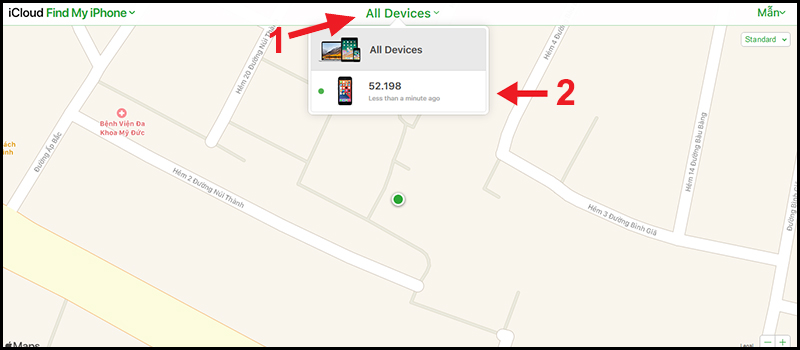 Chọn iPhone của bạn
Chọn iPhone của bạn
Bạn chọn Erase iPhone để xóa dữ liệu cũ. Sau đó iPhone sẽ tiến hành quy trình thiết lập lại, bạn hãy sử dụng các bản sao lưu gần nhất để khôi phục lại dữ liệu và mở khóa iPhone.
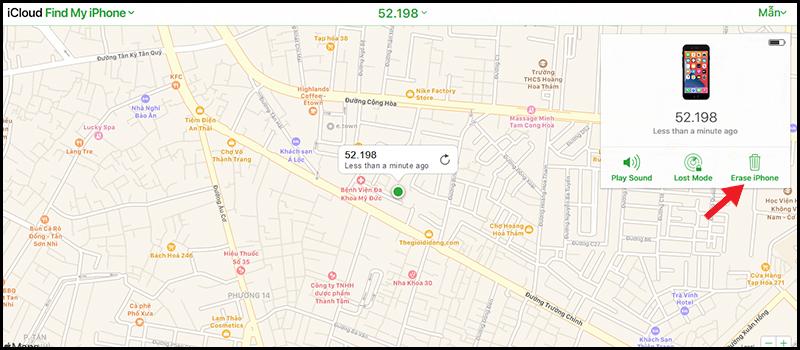 Xóa iPhone để bắt đầu thiết lập lại
Xóa iPhone để bắt đầu thiết lập lại
3. Một số câu hỏi thường gặp
– Nếu restore lại iPhone như vậy thì có mất hết dữ liệu không?
Trường hợp này sẽ mất hết dữ liệu.
– iPhone không kết nối Internet thì có tìm được không?
Nếu không có kết nối Internet thì bạn sẽ không tìm được iPhone.
– iPhone không có iCloud thì mở bằng iTunes có được không?
Nếu không có tài khoản iCloud thì bạn không thể mở bằng iTunes được. Dù có dùng iTunes để khôi phục cài đặt gốc thì khi kích hoạt máy cũng yêu cầu nhập iCloud.
– Dùng tài khoản iCloud khác để mở được không?
Trường hợp này không dùng được iCloud khác, phải dùng tài khoản iCloud ban đầu đã nhập trên máy.
– Không nhớ mật khẩu iCloud thì làm sao?
Bạn hãy liên hệ hãng chạy lại phần mềm cho máy. Nếu không nhớ iCloud thì máy sẽ bị khóa như vậy, không kích hoạt lại được và hạn chế nhiều tính năng.
– Nếu thực hiện xong vẫn không mở được máy thì làm sao?
Trường hợp này bạn nên đem điện thoại đến trung tâm bảo hành và sửa chữa uy tín để được hỗ trợ. Nếu bạn mua iPhone tại friend.com.vn thì hãy đem điện thoại đến cửa hàng gần nhất.
Các sản phẩm điện thoại iPhone hiện đang được kinh doanh tại Thế Giới Di Động:
Trên đây là hướng dẫn 2 cách để mở khóa iPhone bị vô hiệu hóa. Chúc các bạn thành công và hẹn gặp lại ở các bài viết sau.
- Share CrocoBlock key trọn đời Download Crocoblock Free
- Cung cấp tài khoản nghe nhạc đỉnh cao Tidal Hifi – chất lượng âm thanh Master cho anh em mê nhạc.
- Cách tạo vị trí giả, fake GPS trên iPhone – Chọn địa điểm bất kỳ
- Hướng dẫn cách Reup phim lên Youtube không vi phạm bản quyền – iSchoolVietNam.Com – Chuyên gia đào tạo sửa chữa apple
- Năm 2020, bạn muốn sử dụng tài khoản VPN Premium nào HMA, VyprVPN hay Winscribe?
- Top 10 dịch vụ lưu trữ đám mây miễn phí tốt nhất năm 2022
- PDF Expert – ứng dụng chỉnh sửa file pdf hoàn hảo
Bài viết cùng chủ đề:
-
Ổ cứng bị Unallocated là bị gì và cách khôi phục dữ liệu hiệu quả
-
Hướng dẫn đăng ký bán hàng trên Now – Foody nhanh nhất
-
Tổng hợp những ứng dụng kiểm tra mã vạch chính xác nhất cho iPhone
-
Cách chuyển dữ liệu từ máy tính sang Android – Download.vn
-
Tổng hợp khuyến mãi dung lượng Viettel – Data 4G Viettel cập nhật nhanh nhất – Khuyến mãi – Thuvienmuasam.com
-
Cách chuyển Google Chrome sang tiếng Việt – QuanTriMang.com
-
Nên mua iphone 6 plus hay 6s plus? – SOshop
-
7 cách tắt màn hình laptop Windows 10 – QuanTriMang.com
-
Cách gõ tiếng Việt có dấu bằng kiểu VNI, Telex trên điện thoại Android – Thegioididong.com
-
Cách chơi Vainglory trên PC bằng giả lập android BlueStacks
-
Cảnh nóng gây sốc bị chỉ trích nặng nề nhất trong phim gây nghẽn sóng HBO
-
Hướng dẫn biến thẻ nhớ thành bộ nhớ trong cho điện thoại Android – Fptshop.com.vn
-
Need for Speed: Hot Pursuit PC Free Download Full Version – Gaming Beasts
-
Tăng Follow Instagram Miễn Phí 2021 ❤️ Cách Free Hay Nhất
-
3 cách làm ông già Noel bằng giấy cực đơn giản – QuanTriMang.com
-
Cách cài Kali Linux trên VMware cực dễ, có GUI – QuanTriMang.com



